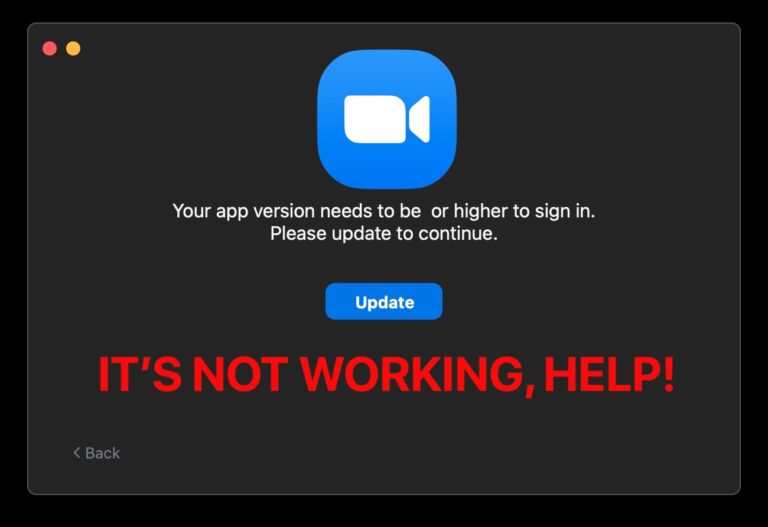Как узнать IP-адрес iPhone или iPad в iOS

Возможно, вам понадобится узнать, какой IP-адрес у iPhone, iPad или устройства iOS. К счастью, получить информацию об IP-адресе довольно просто, а получить IP-адрес iPhone, iPod touch или iPad довольно просто, причем инструкции одинаковы для практически всех версий iOS и iPadOS.
Вот что вам нужно сделать, чтобы найти информацию об IP-адресе на iPhone и iPad:
Как узнать IP-адрес iPhone, iPad, iPod touch в iOS
Программы для Windows, мобильные приложения, игры - ВСЁ БЕСПЛАТНО, в нашем закрытом телеграмм канале - Подписывайтесь:)
Это то же самое для всех версий iOS со всеми устройствами iOS. На главном экране устройства сделайте следующее:
- Откройте значок приложения «Настройки», перейдите и нажмите «Сети Wi-Fi»
- Найдите сетевое имя маршрутизатора, к которому вы в настоящее время подключены, и нажмите синюю (i) информационную кнопку рядом с именем активной сети.
- Предполагая, что вы обычно используете DHCP-адрес, прокрутите вниз и найдите IP-адрес в формате xxxx, например «192.168.1.2».
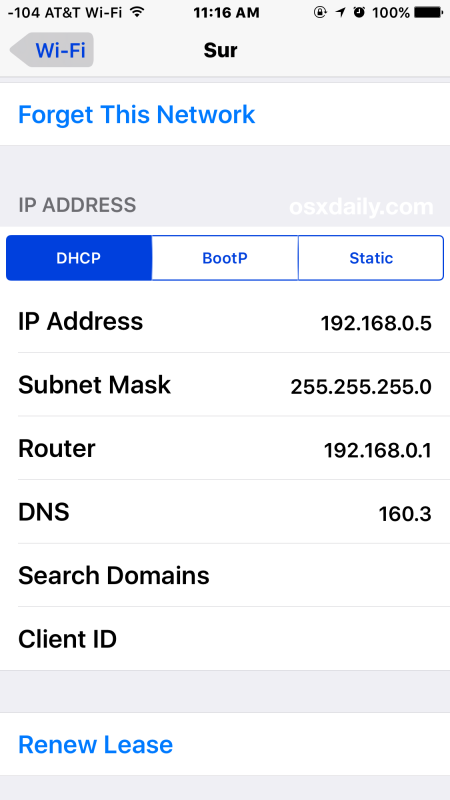
Там вы найдете IP-адрес iPhone, iPad или iPod touch.
Это почти всегда будет отображать IP-адрес устройства в локальной сети, поскольку оно подключено к Wi-Fi, поскольку глобальный внешний IP-адрес сети отличается. Если вам нужно найти свой внешний публичный IP-адрес, вы тоже можете это легко сделать.
Если по какой-либо причине вам необходимо получить новый IP-адрес, вы можете сделать это, продлив аренду DHCP на устройстве, в результате чего маршрутизатор назначит новый IP-адрес.
Если ваше устройство iOS использует статический IP-адрес, установленный вручную, или BootP, вы можете просто нажать на эти вкладки, чтобы получить доступ к этой информации.
Это работает одинаково на всех моделях iPhone и iPad, независимо от их возраста, новых или старых, и независимо от того, какая версия системного программного обеспечения работает на устройстве. В более ранних версиях iOS экран настроек IP-адресов выглядит немного иначе, но детали остаются прежними:
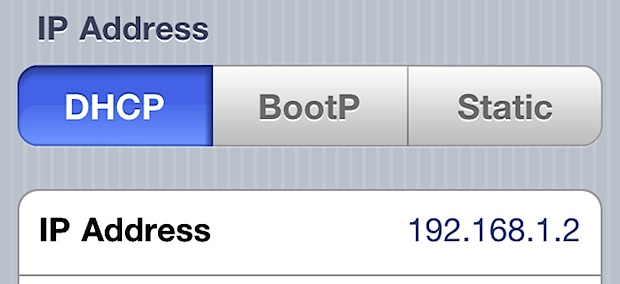
Вы все еще можете найти IP-адрес в настройках, независимо от возраста устройства, и если на нем установлена более старая версия системного программного обеспечения:
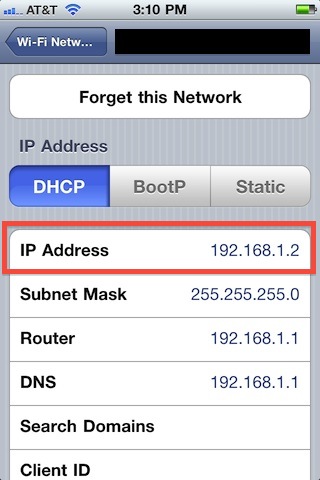
Знание IP-адреса устройства полезно для множества вещей, от разрешения или запрещения действий с маршрутизатора до настройки параметров полосы пропускания на маршрутизаторе и передачи файлов напрямую на устройство и с устройства через протокол, который позволяет прямую передачу данных через IP. , использовать SSH для подключения к iPhone или использовать sFTP и многие другие варианты.
Программы для Windows, мобильные приложения, игры - ВСЁ БЕСПЛАТНО, в нашем закрытом телеграмм канале - Подписывайтесь:)